VPN pre Chrome, Opera, Firefox a Yandex.Prehliadač

- 4247
- 1325
- Metod Dula
VPN pre Chrome, Opera, Firefox a Yandex.Prehliadač
VPN je najlepší spôsob, ako obísť blokovanie stránok, ktoré poskytovateľ zablokoval. Môžete tiež skryť informácie o sebe, zmeniť adresu IP a prenášať údaje v šifrovanom formulári. Ale pre bežných používateľov, VPN v prvom rade, je to príležitosť navštíviť stránky, ktoré boli zablokované a neprístupné v konkrétnej krajine.
Narazil som na to zo svojej skúsenosti. Skontroloval som rôzne rozšírenia VPN (dodatky) pre štyri najobľúbenejšie prehliadače: Opera, Google Chrome, Yandex.Prehliadač a Firefox. Rozhodol som sa s vami zdieľať tieto užitočné informácie. Nižšie uvažujeme najlepšie (podľa môjho názoru), zadarmo (aj keď nie všetky) VPN Add -ons pre prehliadače. Ukážem tiež, ako ich nájsť a nainštalovať v každom prehliadači. Po inštalácii a aktivácii týchto rozšírení budete môcť navštíviť blokované stránky, sociálne siete (VKontakte, spolužiaci) a ďalšie zdroje.
Bezplatná VPN nemôže mať vysokú kvalitu. Funguje to pomaly a nie stabilné. Bohužiaľ je to tak. Najmä v našom čase, keď na tieto bezplatné služby padla veľká záťaž. Zadarmo VPN nie je vhodný na neustále používanie. Myslím, že ste o tom už boli presvedčení.Je, samozrejme, lepšie kúpiť nejaké platené VPN.
Niekoľko slov o tom, čo je VPN (virtuálna súkromná sieť) a ako to funguje. Toto je virtuálna súkromná sieť. Ak vám to nič nehovorí, teraz sa pokúsim vysvetliť jednoduchým jazykom. Existuje veľa služieb VPN, bezplatných aj platených služieb. Pomocou nejakej služby VPN (nakonfigurovanej prostredníctvom rozšírenia pre prehliadač, program pre PC, Android, iOS), celá naša prevádzka prechádza serverom tejto služby. V každej krajine a niekoľkých kusoch môže byť veľa takýchto serverov (všetko záleží na konkrétnej službe VPN).

Dostávame IP adresu servera, ktorým sa pripojíme. To nám umožňuje zadať blokované stránky, keď meníme našu polohu v sieti a pripojíme sa cez server nainštalovaný v inej krajine (kde niektoré stránky nie sú blokované). Všetky údaje, ktoré vysielame alebo dostávame - sú šifrované. Čo nám poskytuje ďalšiu ochranu, najmä pri pripojení cez otvorené siete Wi-Fi.
Bezpečnosť pri používaní VPN môže niekedy klamať. Pretože všetka naša prevádzka prechádza niektorými servermi spoločnosti, vždy existuje riziko, že táto spoločnosť bude používať informácie, ktoré prechádzajú cez jej servery. Preto vám odporúčam používať iba časovo -sit a najobľúbenejšie rozšírenia VPN pre prehliadače. Budem o tom hovoriť v tomto článku.
Je to jednoduché: ak vo vašej krajine poskytovateľ zablokoval prístup na niektoré stránky (napríklad, pretože Vkoontakte, spolužiaci, Yandex a Mail sú na Ukrajine blokovaní na Ukrajine.ru), potom jednoducho nainštalujte prírastok VPN do nášho prehliadača, zapnite ho a my môžeme ísť na stránky, na ktoré sme boli obmedzení na prístup.
Bezplatný VPN pre prehliadač Opera
V prvom rade budem hovoriť o riešení pre prehliadač opery. Z toho dôvodu, že sám používam tento prehliadač, av tomto ohľade je to najlepšie. Dôvod? Ale pretože opera nemusí nainštalovať žiadne rozšírenia tretích strán na návštevu blokovaných stránok. Opera má svoju vlastnú postavu -v bezplatnej VPN, ktorá funguje úplne dokonale!
Potrebujeme len vytvoriť najnovšiu verziu prehliadača. Potom prejdite do „ponuky“ - „Nastavenia“ na karte „Bezpečnosť“ a vložte začiarkavacie políčko blízko „Zapnite VPN“.
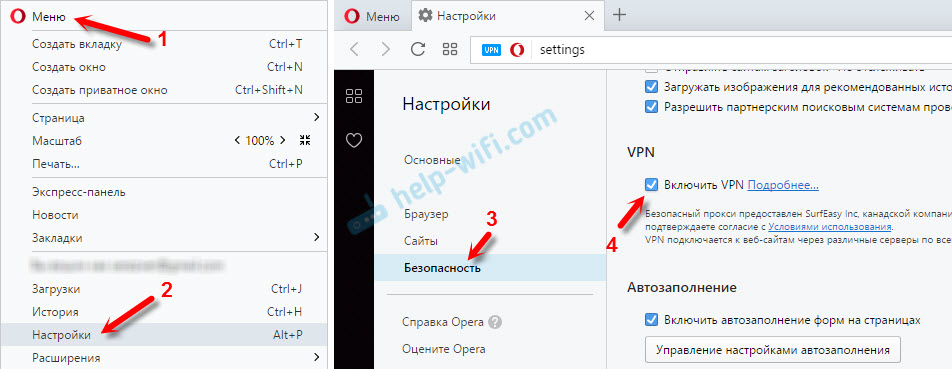
Zostáva len zapnúť VPN a môžete ísť na stránky, ktoré vás poskytovateľ internetu zablokoval.
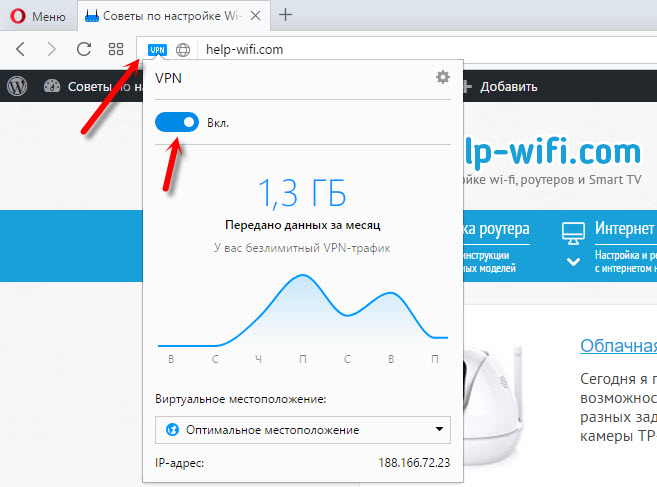
Môžete zmeniť virtuálne umiestnenie. Ale odporúčam vám opustiť „optimálne umiestnenie“.
Vývojári opery prehliadača samozrejme dobre urobené. Nielenže je služba bezplatná, ale s neobmedzenou premávkou a rýchlosťou. A jeho použitie je veľmi pohodlné. A čo je najdôležitejšie, takáto spoločnosť, ako je opera, sa dá dôverovať. V každom prípade je to lepšie ako niektoré služby VPN, ktoré boli vytvorené pred pár dňami.
Podrobnejšie pozri v článku: Bezplatné VPN v prehliadači Opera Browser. Prístup k uzavretým stránkam.
Ak používate prehliadač opery, potom problém blokovania stránok obchádzania stránok, myslím, že ste vyriešení.
Poradiť! Ak pre vás nie je veľmi dôležité, aby ste ho používali, môžete nainštalovať operu a navštíviť potrebné stránky prostredníctvom jej VPN. Aby som nepozeral a nastavil rozšírenia tretieho strany do iných prehliadačov.
VPN pre chróm Google
Pre prehliadač Google Chrome existuje veľa rôznych rozšírení VPN. Nájdete ich a inštalované z oficiálneho obchodu. Dovoľte mi najprv ukázať, ako sú nastavené rozšírenia v prehliadači Chrome, a potom ukážem niekoľko konkrétnych rozšírení, ktoré som osobne skontroloval v práci.
Otvorte ponuku, prejdite na „ďalšie nástroje“ a vyberte „rozšírenia“. Potom zdola kliknite na „Viac rozšírení“.
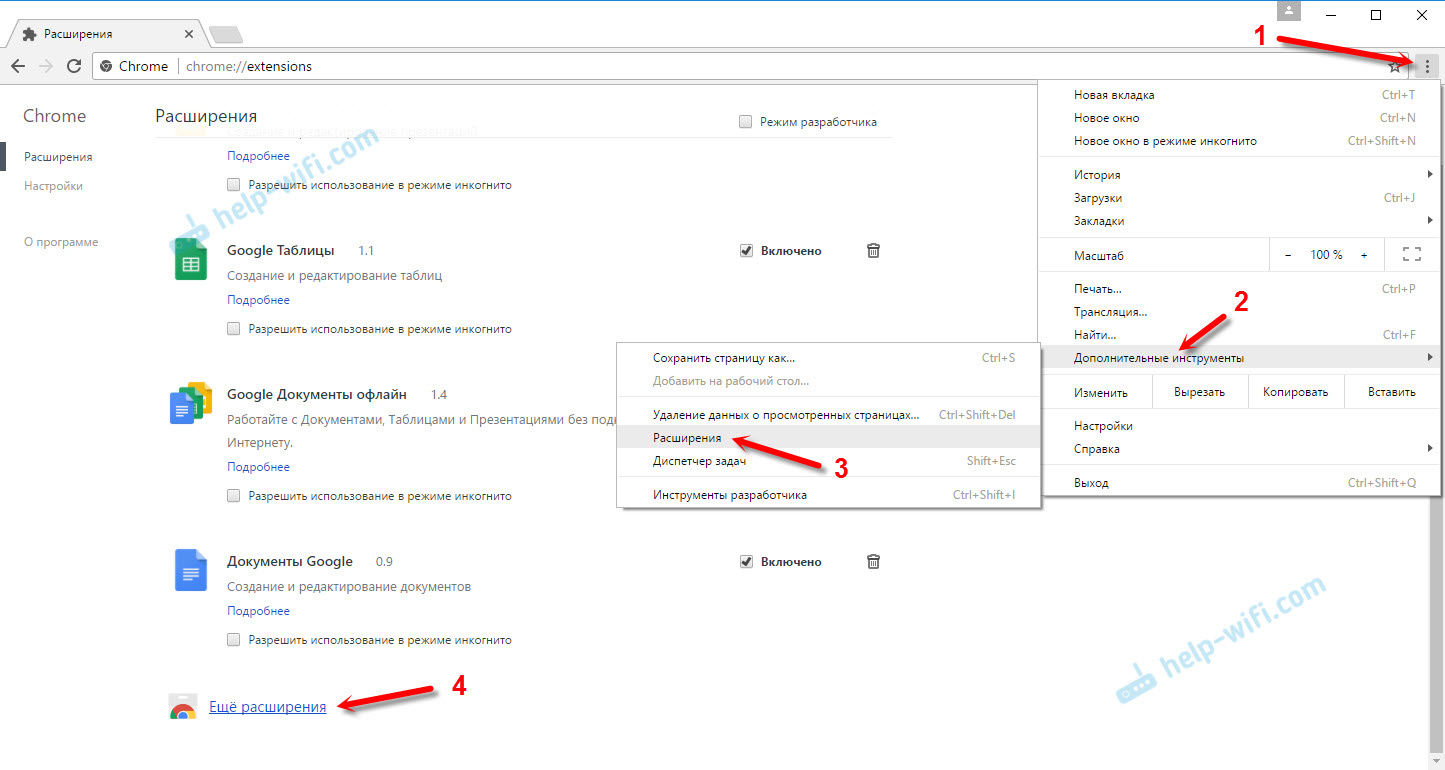
Nová karta s uložením rôznych doplnkov pre prehliadač Chrome sa otvorí. Pri hľadaní môžete nastaviť VPN a my dostaneme zoznam potrebných rozšírení.

Stačí stlačiť tlačidlo „Inštalovať“ a rozšírenie bude nainštalované v prehliadači. Potom sa jeho ikona objaví v blízkosti tlačidla „Menu“.
Niektoré rozšírenia VPN pre Chrome:
Skúsil som veľa rôznych. Každý má svoje vlastné nevýhody. V každom prípade sa môže znížiť rýchlosť zaťaženia.
- Hotspot. Existuje voľný režim. Ale ak chcete, môžete otestovať platenú verziu na 7 dní (a kúpiť, ak sa vám páči). V obchode Extensions pri hľadaní napíšte „Hotspot Shield“. Nainštalujte ho potvrdením inštalácie.
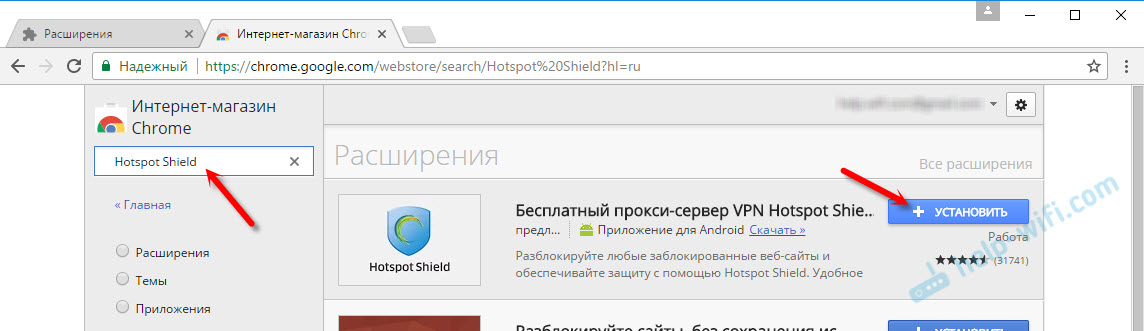 V blízkosti ponuky sa objaví odznak. Kliknite na to. Vyberte prevádzkový režim (bezplatný alebo platený pokus). Potom sa pripojte kliknutím na tlačidlo. Pripojenie bude nadviazané, ikona sa stane zelenou farbou. Môžete ísť na blokované stránky.
V blízkosti ponuky sa objaví odznak. Kliknite na to. Vyberte prevádzkový režim (bezplatný alebo platený pokus). Potom sa pripojte kliknutím na tlačidlo. Pripojenie bude nadviazané, ikona sa stane zelenou farbou. Môžete ísť na blokované stránky.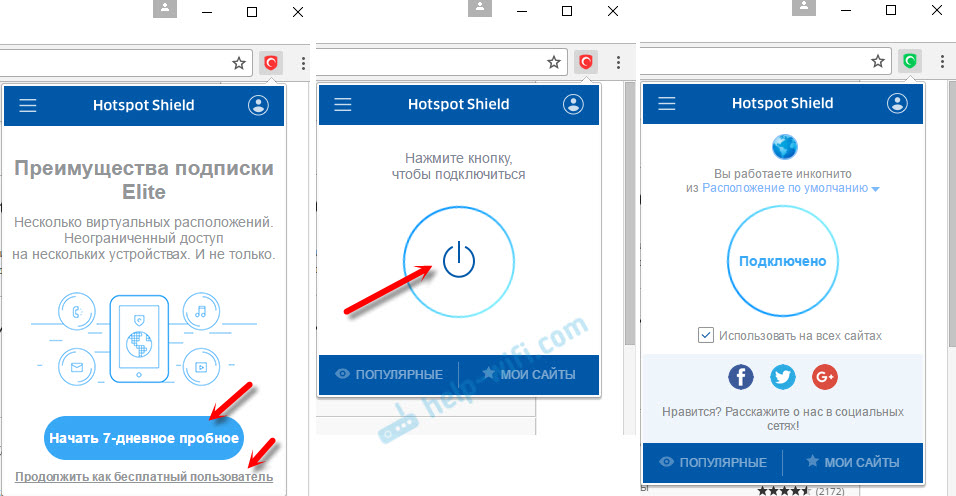 Môžete zmeniť krajinu, s ktorou chcete navštíviť stránky.
Môžete zmeniť krajinu, s ktorou chcete navštíviť stránky. - Dotknúť sa VPN - Bezplatná expanzia pre prácu prostredníctvom VPN v prehliadači chrómu. Nájdeme vyhľadávanie, nainštalujte, kliknite na ikonu a aktivujte.
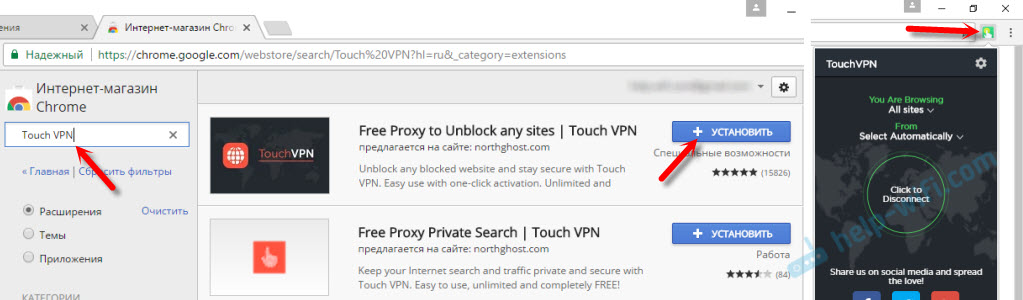 Funguje to dobre. Nie je potrebná žiadna registrácia. Ale zdalo sa mi, že rýchlosť veľmi klesala.
Funguje to dobre. Nie je potrebná žiadna registrácia. Ale zdalo sa mi, že rýchlosť veľmi klesala. - Neobmedzený bezplatný VPN - Hola. Pri hľadaní môžete jednoducho vytočiť „Hola“ a nastaviť pridanie. Stlačením ikony musíte zapnúť prácu cez VPN.
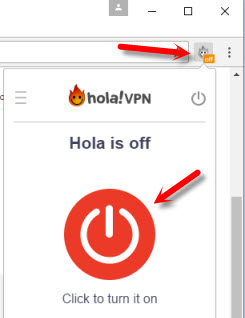 Skontrolované - všetko funguje.
Skontrolované - všetko funguje. - Niekoľko ďalších možností: Fregate Light, TunnelBear (bezplatná verzia s obmedzením premávky), Zenmate, BetterNet Unlimited Free VPN Proxy.
Inštalácia VPN v Yandexe.Prehliadač
Najprv aktualizujte svoj prehliadač na najnovšiu verziu. V Yandexe.Prehliadač je možné nastaviť ADD -ons, medzi ktorými existujú služby VPN.
Ak chcete nainštalovať dodatok, otvorte ponuku a potom vyberte „Dodatky“. Prejdite stránku do spodnej časti a kliknite na tlačidlo „Rozšíriť katalóg pre Yandex.Prehliadač “.
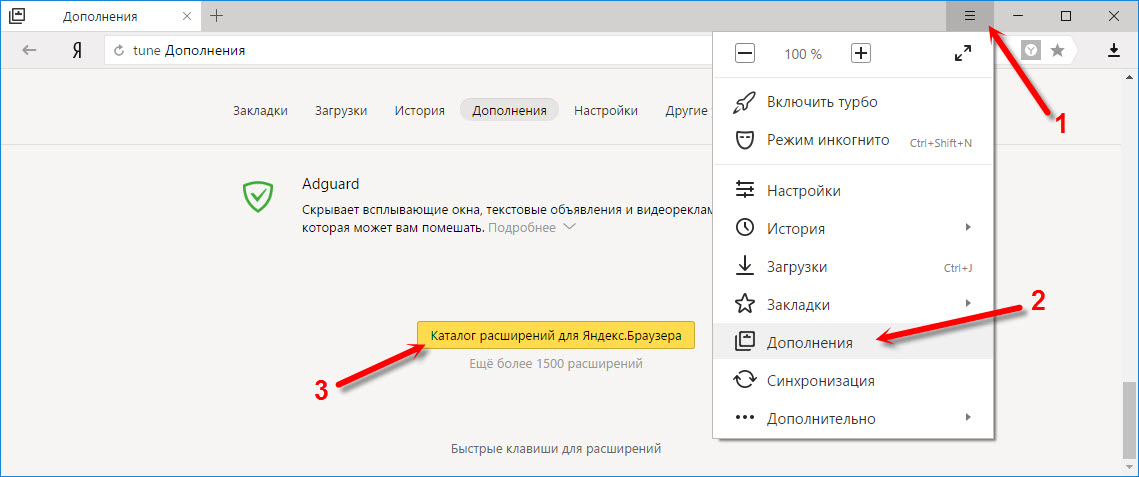
Pri hľadaní predstavujeme „VPN“. Zobrazí sa zoznam dodatkov.
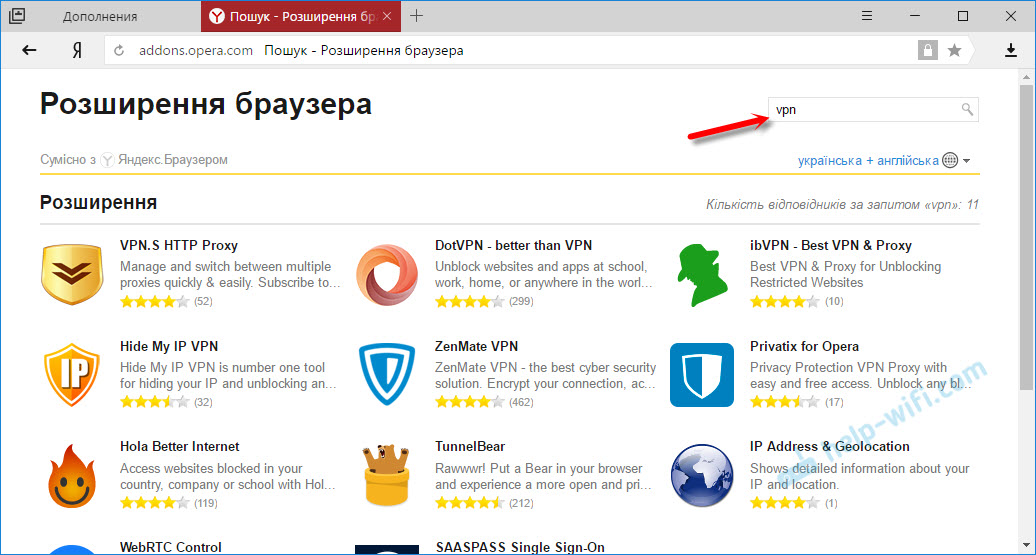
Ak chcete nainštalovať potrebné, vyberte ho a kliknite na tlačidlo „Pridať do Yandex.Prehliadač “. Odporúčam vám vyskúšať: Hola Better Internet, Zenmate VPN, TunnelBear, Dotvpn - lepšie ako VPN. Po inštalácii sa ikona rozšírenia objaví v blízkosti cieľového riadku (vpravo). S najväčšou pravdepodobnosťou bude potrebné spustiť operáciu VPN v nastaveniach pridávania.
Frigata inštalácia v Yandexe.Prehliadač
Myslím, že toto je najlepšie riešenie. Všetko funguje dobre a existuje možnosť otvoriť prostredníctvom VPN iba niektoré stránky, ktoré sú zablokované. Môžete vytvárať zoznamy a pridať tam svoje stránky. V predvolenom nastavení bolo pridaných veľa blokovaných stránok. Namontujte Fregate opísané vyššie v ceste. Musíte si stiahnuť extenzívny súbor a nainštalovať ho.
- Postupujte podľa odkazu: https: // fri-gate.Org/ru/a kliknite na „Fregate for Opera“. Plugin sa začne. Ak je v Yandexe.Prehliadač sa okamžite zdá, že inštaluje fregatu a potom ho potvrdí.
- Ak pridanie nie je nainštalované automaticky, potom otvorte „doplnky“ v prehliadači a potiahnite tam stiahnutý súbor tam.
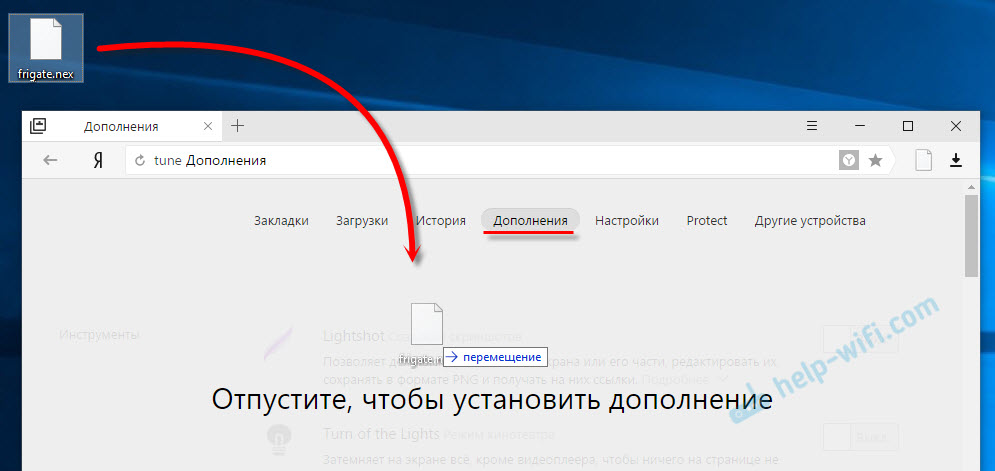 Potvrďte doplnok k pridaniu.
Potvrďte doplnok k pridaniu. - Fregate okamžite začne pracovať. Odomkne stránky, ktoré sa predvolene pridajú. Ak sa nejaká stránka, ktorú potrebujete, sa neotvorí, musí sa pridať manuálne. Kliknite na ikonu FRIGAT s pravým tlačidlom myši a vyberte možnosť „Nastavenia“. Potom vytvorte nový zoznam, prejdite k nemu a pridajte adresu požadovanej stránky. Napríklad vk.com, ok.ru, yandex a t. D.
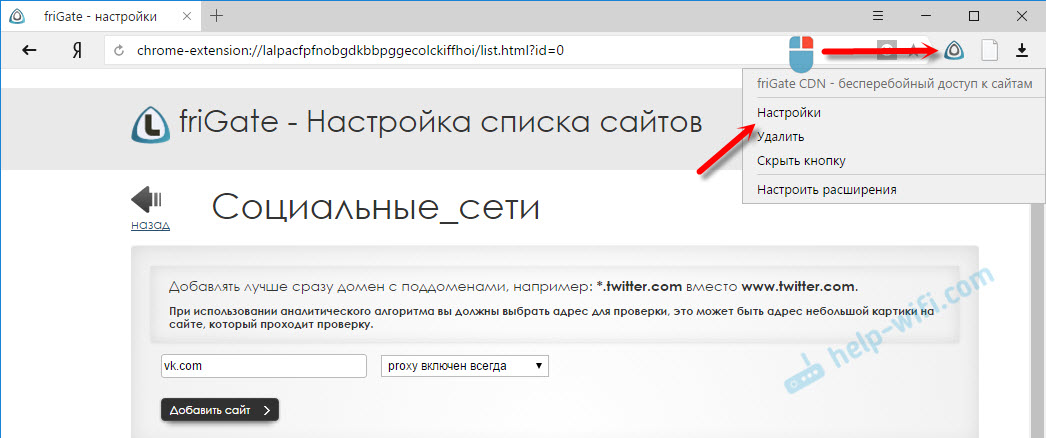 V ruštine sú pokyny. Je ľahké na to prísť. Stačí do zoznamu pridať blokovanú stránku a začína objavovateľ prostredníctvom Yandex.Prehliadač.
V ruštine sú pokyny. Je ľahké na to prísť. Stačí do zoznamu pridať blokovanú stránku a začína objavovateľ prostredníctvom Yandex.Prehliadač.
Fregate je možné nainštalovať a nakonfigurovať v iných prehliadačoch: Mozilla Firefox, Opera, Chrome.
VPN doplnky pre prehliadač Mozilla Firefox
V prehliadači Mozilla Firefox môžete tiež stanoviť potrebnú expanziu. Alebo nakonfigurujte fregatu, o ktorej som písal vyššie (odkaz je tiež vyššie).
Prejdeme do „ponuky“ - „doplnky“.
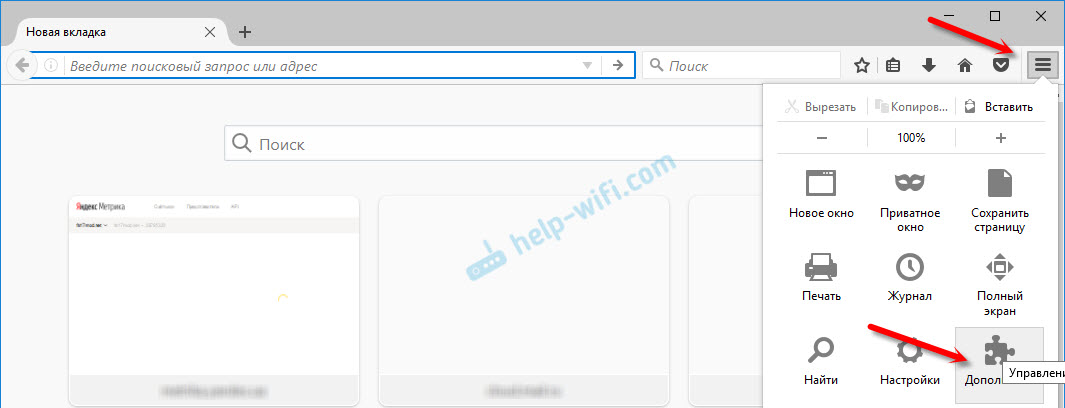
Na karte Expansion v vyhľadávacom paneli píšeme „VPN“ alebo názov konkrétnej expanzie.
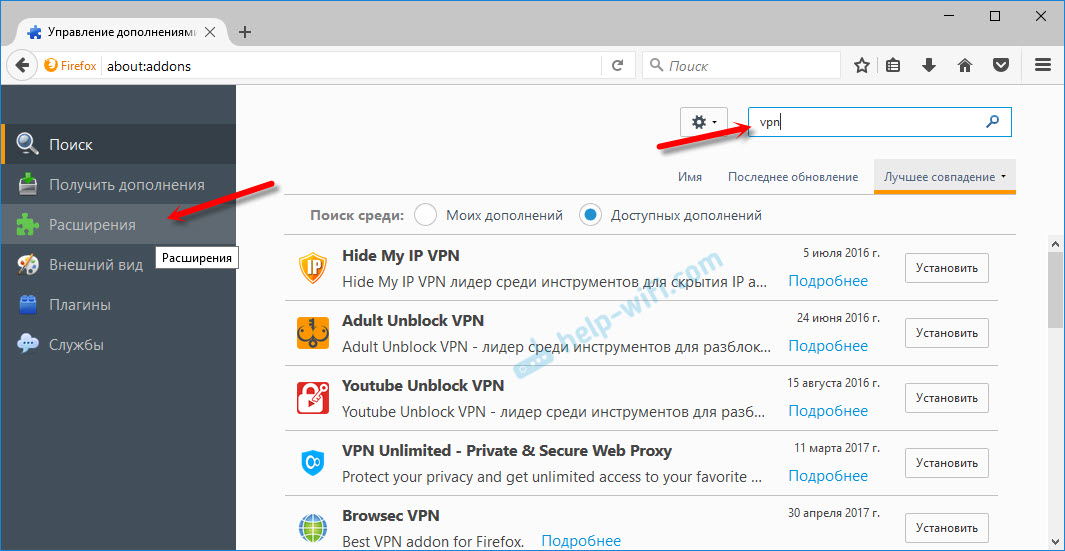
Kliknutím na zodpovedajúci odkaz z nižšie môžete prejsť na kompletný zoznam rozšírení kliknutím na príslušný odkaz.
Skontroloval som bezplatný Hotspot Shield Free VPN Proxy, HOXX VPN Proxy, Zenmate Security and Ochranatect a odblokovanie VPN.
Hotspot Shield funguje okamžite po načítaní a zapnutí. Hoxx a Zenmate potrebujú registráciu.
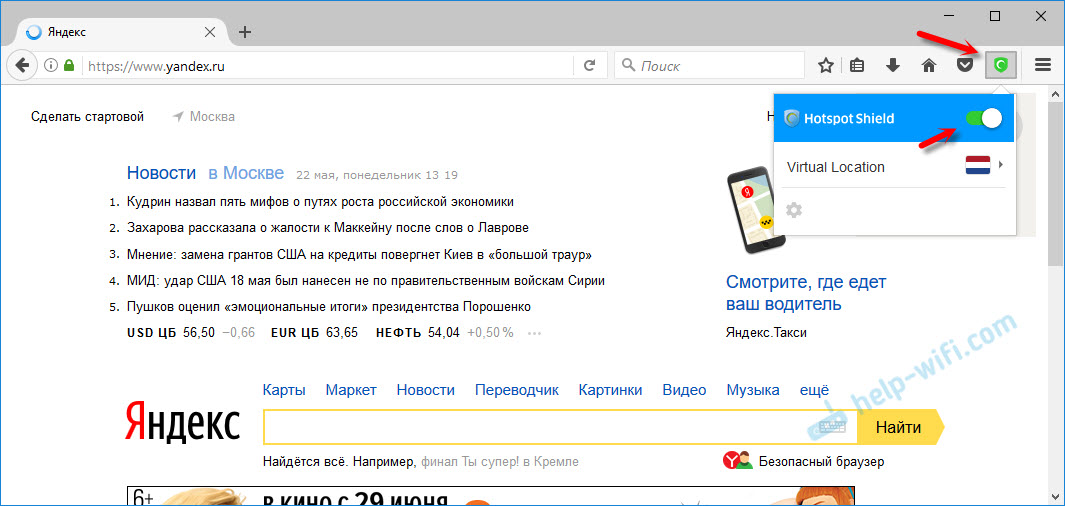
Po inštalácii VPN sa v Mozilla Firefox otvoria blokované miesta. Ak sa vám nepáči rýchlosť nakladania alebo stabilita práce, môžete vyskúšať iný doplnok.
Dodatočné slovo
Nenechajte sa uniesť nainštalovaním všetkého v rade. Pamätajte, že to môže byť nebezpečné! Pozrite sa na hodnotenie, recenzie, počet expanzných inštalácií.
Z bezplatných riešení sa mi páčilo vstavané VPN v opernom prehliadači najviac a fregata, ktoré je možné nainštalovať takmer v každom prehliadači.
Akákoľvek služba VPN, ktorú používate, sú v tomto mínus a nepríjemnosti. Musíte ho monitorovať (zapnúť alebo odpojiť), rýchlosť môže tiež spadnúť, ping. Poruchy pri prevádzke servera, ktorým sa pripojíte.
Nezabudnite písať komentáre. Podeľte sa o svoje rady, názor a kladte otázky.
- « Je možné použiť smerovač ASUS DSL-N10E s pripojením Ethernet?
- Ako zvoliť adaptér Wi-Fi pre PC (stacionárny počítač) »

